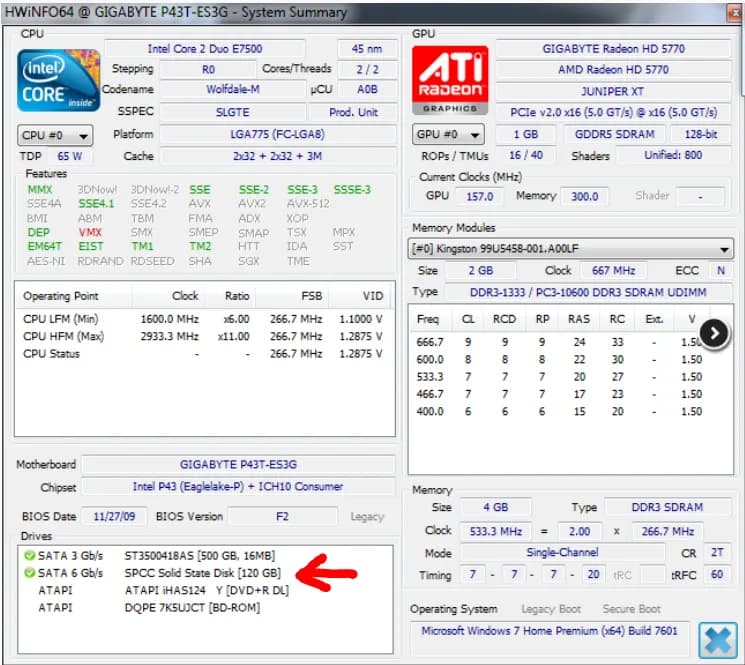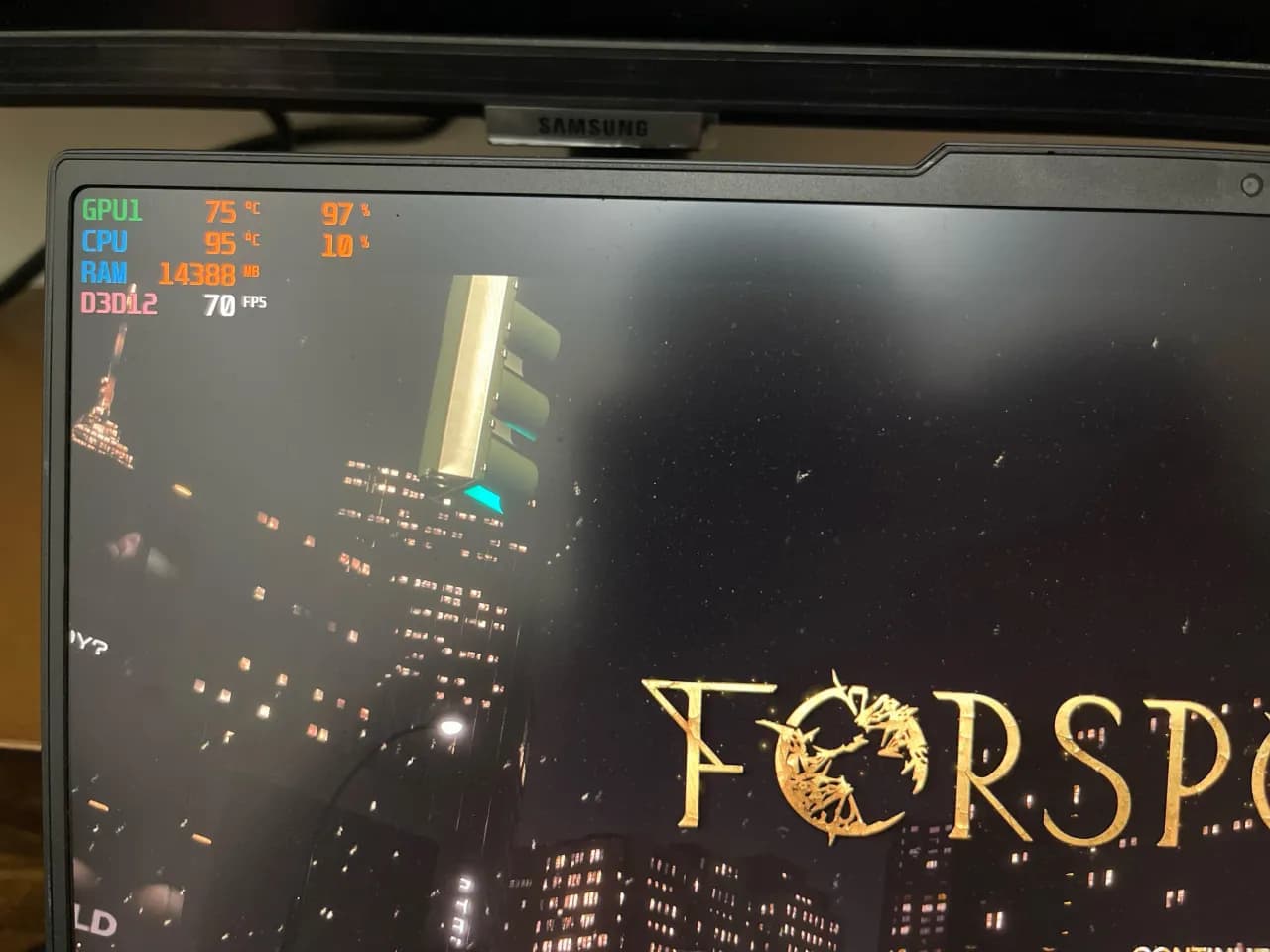Aby zgrać zdjęcia z telefonu na laptopa, istnieje wiele dostępnych metod, które mogą ułatwić ten proces. Niezależnie od tego, czy preferujesz połączenie przewodowe, czy bezprzewodowe, istnieją proste i efektywne sposoby, aby przenieść swoje zdjęcia bez zbędnych problemów. W tym artykule przedstawimy najpopularniejsze metody, które pozwolą Ci na szybkie i bezpieczne przesyłanie zdjęć.
Najłatwiejszym sposobem jest wykorzystanie kabel USB, który zazwyczaj znajduje się w zestawie z telefonem. Alternatywnie, dla tych, którzy wolą unikać kabli, dostępne są również rozwiązania chmurowe oraz funkcje takie jak AirDrop dla użytkowników Apple. W dalszej części artykułu omówimy te metody szczegółowo, abyś mógł wybrać najlepszą dla siebie.
Najistotniejsze informacje:
- Użycie kabla USB to najprostsza metoda transferu zdjęć z telefonu na laptopa.
- W przypadku systemów Android można korzystać z chmury, takiej jak Google Drive, do przesyłania zdjęć.
- Użytkownicy Apple mogą wykorzystać iCloud do automatycznej synchronizacji zdjęć.
- Funkcja AirDrop umożliwia błyskawiczne przesyłanie zdjęć między urządzeniami Apple.
- W przypadku problemów z transferem istnieją sprawdzone sposoby ich rozwiązania, które omówimy w artykule.
Jak skutecznie zgrać zdjęcia z telefonu na laptopa przez USB
Aby zgrać zdjęcia z telefonu na laptopa, najprostszym i najskuteczniejszym sposobem jest użycie kabel USB. Podłącz telefon do laptopa za pomocą kabla, który zazwyczaj znajduje się w zestawie z urządzeniem. Po podłączeniu, na ekranie telefonu powinien pojawić się komunikat „Ładowanie urządzenia przez USB”. Należy go dotknąć, aby otworzyć menu ustawień USB. W tym menu wybierz opcję „Przesyłanie plików” lub „Transfer plików”. Po tej operacji, na laptopie z systemem Windows powinno automatycznie otworzyć się okno eksploratora plików, w którym telefon będzie widoczny jako urządzenie.
W przypadku użytkowników systemu macOS, konieczne jest zainstalowanie aplikacji Android File Transfer, aby uzyskać dostęp do plików na telefonie. Po podłączeniu telefonu, przejdź do folderu „DCIM” na urządzeniu, a następnie do podfolderu „Camera”, gdzie znajdują się wszystkie zdjęcia i filmy. Zaznacz pliki, które chcesz skopiować, i użyj kombinacji klawiszy Ctrl + C, aby je skopiować. Następnie przejdź do wybranego folderu na laptopie, kliknij prawym przyciskiem myszy i wybierz opcję „Wklej” (Ctrl + V). Proces kopiowania rozpocznie się automatycznie, a Twoje zdjęcia będą dostępne na laptopie.
Prosty sposób na transfer zdjęć przy użyciu kabla USB
Transfer zdjęć przy użyciu kabla USB jest bardzo prosty. Po pierwsze, upewnij się, że masz odpowiedni kabel, który pasuje do portu w Twoim telefonie i laptopie. Po podłączeniu, na telefonie wybierz opcję „Przesyłanie plików”. Następnie, na laptopie, otworzy się okno, które umożliwi Ci przeglądanie zawartości telefonu. Możesz łatwo przejść do folderu „DCIM” i skopiować zdjęcia bez żadnych komplikacji.
Jak skonfigurować ustawienia USB w telefonie dla transferu
Aby skutecznie zgrać zdjęcia z telefonu na laptopa, ważne jest, aby odpowiednio skonfigurować ustawienia USB w telefonie. W przypadku urządzeń z systemem Android, po podłączeniu telefonu do laptopa za pomocą kabla USB, na ekranie powinien pojawić się komunikat dotyczący ładowania. Należy dotknąć tego komunikatu, aby otworzyć menu, w którym można wybrać opcję „Przesyłanie plików” lub „Transfer plików”. To ustawienie umożliwia laptopowi dostęp do plików na telefonie.
W przypadku użytkowników iPhone’a, proces jest nieco inny. Po podłączeniu telefonu do laptopa, system macOS automatycznie rozpozna urządzenie, ale aby uzyskać dostęp do zdjęć, użytkownik musi zainstalować aplikację Android File Transfer (jeśli korzysta z Androida) lub użyć iTunes do synchronizacji zdjęć. Warto również upewnić się, że telefon jest odblokowany, aby zezwolić na transfer plików. Prawidłowe ustawienia USB są kluczowe dla pomyślnego przesyłania zdjęć.
Jak przesłać zdjęcia z telefonu na laptopa bez kabla
Przesyłanie zdjęć z telefonu na laptopa bez użycia kabla jest wygodne i szybkie. Istnieje kilka metod, które mogą ułatwić ten proces. Dla użytkowników Androida, korzystanie z chmury, takiej jak Google Drive, to doskonałe rozwiązanie. Wystarczy zainstalować aplikację „Zdjęcia” na swoim telefonie, zalogować się na konto Google i włączyć opcję tworzenia kopii zapasowych. Po zsynchronizowaniu zdjęć, można je łatwo pobrać na laptopa, logując się na stronie Google Drive.
Dla użytkowników Apple, idealnym rozwiązaniem jest iCloud, który automatycznie synchronizuje zdjęcia z iPhone’a na komputer. Wystarczy zalogować się na iCloud.com na laptopie, aby pobrać zdjęcia. Inną opcją dla posiadaczy urządzeń Apple jest funkcja AirDrop, która pozwala na błyskawiczne przesyłanie zdjęć między iPhone’em a Maciem bez potrzeby instalowania dodatkowych aplikacji. Dzięki tym metodom, przesyłanie zdjęć staje się szybkie i bezproblemowe.
Wykorzystanie chmury do przesyłania zdjęć z telefonu
Korzystanie z chmury do przesyłania zdjęć z telefonu na laptopa to wygodna i szybka metoda. Usługi takie jak Google Drive czy Dropbox umożliwiają automatyczne przesyłanie zdjęć, co pozwala na ich łatwy dostęp z dowolnego urządzenia z połączeniem internetowym. Aby rozpocząć, wystarczy zainstalować aplikację na swoim telefonie, zalogować się na konto i włączyć opcję tworzenia kopii zapasowych. Po zsynchronizowaniu zdjęć, można je pobrać na laptopa, logując się na stronie usługi chmurowej.
- Google Drive: Oferuje 15 GB darmowej przestrzeni, możliwość współdzielenia plików i synchronizacji z innymi urządzeniami.
- Dropbox: Umożliwia łatwe przesyłanie zdjęć oraz oferuje 2 GB darmowej przestrzeni, z możliwością rozszerzenia za opłatą.
- OneDrive: Usługa Microsoftu, która oferuje 5 GB darmowej przestrzeni oraz integrację z aplikacjami Office.
Jak używać AirDrop do przesyłania zdjęć między Apple
Aby wykorzystać AirDrop do przesyłania zdjęć między urządzeniami Apple, upewnij się, że zarówno iPhone, jak i Mac są włączone i znajdują się w zasięgu Bluetooth oraz Wi-Fi. Na iPhonie wybierz zdjęcia, które chcesz przesłać, a następnie dotknij ikony udostępniania. Wybierz AirDrop i wybierz swoje urządzenie Mac z listy dostępnych urządzeń. Po zaakceptowaniu transferu na Macu, zdjęcia zostaną przesłane błyskawicznie. To prosta i szybka metoda, która nie wymaga żadnych dodatkowych aplikacji.

Rozwiązywanie problemów z transferem zdjęć z telefonu
Podczas przesyłania zdjęć z telefonu na laptopa mogą wystąpić różne problemy, szczególnie przy użyciu kabla USB. Często użytkownicy napotykają trudności z rozpoznawaniem urządzeń. Może się zdarzyć, że laptop nie wykryje telefonu, co może być spowodowane uszkodzonym kablem lub niewłaściwym ustawieniem USB w telefonie. Upewnij się, że telefon jest odblokowany i ustawiony na tryb „Przesyłanie plików”. Jeśli problem nadal występuje, spróbuj użyć innego kabla lub portu USB na laptopie. Warto również zaktualizować sterowniki USB na laptopie, aby zapewnić prawidłowe działanie.
W przypadku problemów z transferem bezprzewodowym, takich jak korzystanie z chmury lub AirDrop, mogą wystąpić problemy z połączeniem internetowym. Upewnij się, że zarówno telefon, jak i laptop są połączone z tą samą siecią Wi-Fi. Czasami aplikacje mogą wymagać aktualizacji, więc sprawdź, czy masz najnowsze wersje zainstalowane. W przypadku AirDrop, upewnij się, że Bluetooth jest włączony na obu urządzeniach, a także sprawdź, czy AirDrop jest ustawiony na „Wszyscy” lub „Tylko kontakty”, aby umożliwić przesyłanie zdjęć. Rozwiązywanie tych problemów może znacznie ułatwić transfer zdjęć.
Najczęstsze problemy podczas przesyłania zdjęć i ich rozwiązania
Podczas przesyłania zdjęć z telefonu na laptopa mogą wystąpić różne problemy. Jednym z najczęstszych jest brak rozpoznawania urządzenia przez komputer. Jeśli laptop nie widzi telefonu, sprawdź, czy kabel USB jest w dobrym stanie i czy telefon jest odblokowany. Inny problem to niewłaściwy format plików; niektóre zdjęcia mogą być w formacie, który nie jest obsługiwany przez komputer. Upewnij się, że zdjęcia są zapisane w popularnych formatach, takich jak JPEG lub PNG. Dodatkowo, jeśli korzystasz z chmury, upewnij się, że masz wystarczającą ilość miejsca na koncie oraz że aplikacja jest zaktualizowana.
Jak uniknąć utraty zdjęć podczas transferu na laptopa
Aby uniknąć utraty zdjęć podczas transferu na laptopa, warto zastosować kilka praktycznych wskazówek. Po pierwsze, zawsze wykonuj kopie zapasowe zdjęć przed rozpoczęciem transferu. Możesz to zrobić, korzystając z chmury, takiej jak Google Drive lub iCloud, aby mieć pewność, że Twoje zdjęcia są bezpieczne. Po drugie, upewnij się, że telefon jest w pełni naładowany przed rozpoczęciem procesu, aby uniknąć przerwania transferu z powodu rozładowania baterii. Dodatkowo, podczas przesyłania zdjęć, staraj się nie przerywać połączenia USB ani nie wyłączać urządzeń, co może prowadzić do uszkodzenia plików.
Jak zapewnić bezpieczeństwo zdjęć po transferze na laptopa
Po zakończeniu transferu zdjęć na laptopa, ważne jest, aby zadbać o ich bezpieczeństwo i długoterminowe przechowywanie. Rozważ użycie zewnętrznych dysków twardych lub pamięci USB do archiwizacji zdjęć, co zapewni dodatkową warstwę ochrony. Warto również zainwestować w oprogramowanie do zarządzania zdjęciami, które pozwala na łatwe organizowanie, przeszukiwanie i tworzenie kopii zapasowych zdjęć w chmurze. Takie podejście nie tylko ułatwia dostęp do zdjęć, ale także minimalizuje ryzyko ich utraty w przypadku awarii sprzętu.
W przyszłości, technologie takie jak automatyczne przesyłanie zdjęć z urządzeń mobilnych do chmury będą stawały się coraz bardziej powszechne. Użytkownicy będą mogli korzystać z aplikacji, które automatycznie synchronizują zdjęcia w czasie rzeczywistym, co pozwoli na natychmiastowe zabezpieczenie nowych zdjęć. Warto być na bieżąco z tymi trendami, aby w pełni wykorzystać możliwości technologiczne i zapewnić sobie spokój ducha w kwestii bezpieczeństwa osobistych archiwów zdjęć.